Одноклассникидан досыңызды қалай алып тастау керек: қадамдық нұсқаулар. Сыныптастарыңызға жаңа достар қосыңыз
- Оның бетіне кірместен досыңызды қосыңыз
- Телефондағы телефондағы мобильді бағдарлама арқылы достарыңызды қосыңыз
- Бір күнде қанша шақыру жібере аламын?
- Одноклассники-да досыңызды қалай тез алу керек?
- Одноклассники-ғы досыңызды қалай оқшаулауға болады?
- Бірден барлық достарды қалай жоюға болады?
- Достарымның сұрауын жоюға бола ма?
- Кіретін дос сұрауын қалай жоюға болады?
Одноклассники әлеуметтік желісі бірінші кезекте коммуникация үшін құрылды. Сондықтан, сіз Odnoklassniki компаниясымен тіркелгеннен кейін өте қисынды сұрақ туындайды: басқа пайдаланушыларды достар ретінде қалай қосуға болады?
Егер сізді қызықтыратын болсаңыз, сіз ұзақ уақыт бойы көрмеген адам, сыныптас немесе балалық досыңыз, әріптесіңіз, сыныптасыңыз, көршіңіз, кейін сілтемеге еріп, егжей-тегжейлі мақаланы оқып шығыңыз.
Енді сіз оны досыңыздың достар тізімінде немесе іздеу арқылы тапқан болсаңыз, пайдаланушыны өз бетіне бармай-ақ қосып, телефонды қалай қолдануға болатынын анықтаймыз.
Бұл туралы күрделі ештеңе жоқ. Одноклассники бөліміндегі бетіңізге өтіп, атыңыздың астындағы «Достар» батырмасын басыңыз.
Енді тізімнен біреуін таңдап, оған тінтуір меңзерін апарыңыз да, пайда болатын мәзірде «Достардың достары» тармағын нұқыңыз.
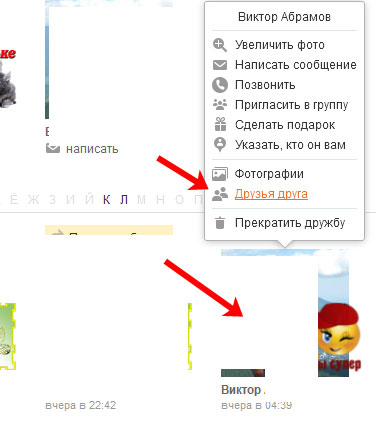
Таңдалған адамның достар тізімін көресіз. Егер сіз таныс бетті немесе атауды көрсеңіз, оны басып, оны басыңыз.
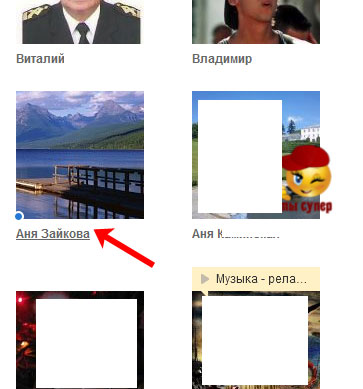
Осыдан кейін сіз таңдалған пайдаланушының бетіне түсесіз. Оны достар ретінде қосу үшін аватардың астында орналасқан «Досыңа қосу» батырмасын басыңыз.
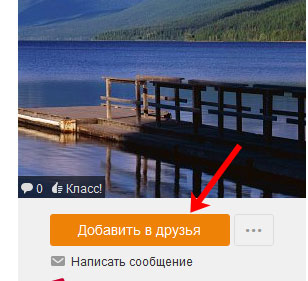
Сұрау жіберіледі. Тінтуірді осы түймешікке апарып, кім екеніңізді таңдай аласыз бұл адам тізімнен. Егер ештеңе сәйкес келмесе, тексермеңіз. Енді басқа адам сіз онымен дос болатыныңызды растауы керек.
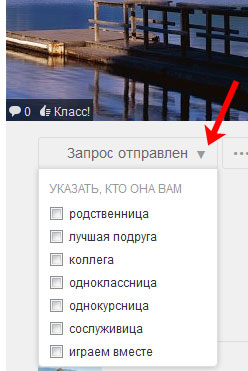
Бұл әдіс өте қарапайым, бірақ әлі де достарыңыз болмаса, ол сіз үшін жұмыс істемейді. Сондай-ақ, бір профильден екіншісіне ауысқанда, Сіз «Қонақтар» беті ретінде белгіленеді. Егер сіз «жарықтандырғыңыз келмесе», екінші абзацқа барыңыз.
Оның бетіне кірместен досыңызды қосыңыз
Егер біреуді дос ретінде қосу үшін уақыт жоқ болса немесе іздеу кезінде басқа адамдардың беттеріне барғыңыз келмесе, келесіні орындаңыз. Профильіңіздің негізгі бетін ашыңыз. Жоғарғы оң жақта іздеу жолын көресіз, іздеген адамның атын енгізіп, үлкейткіш әйнекті немесе Enter батырмасын басыңыз.
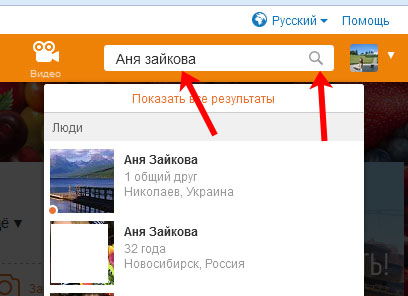
Сұрау астындағы барлық пайдаланушылар көрсетілетін бет ашылады. Егер тым көп адамдар табылса, оң жағындағы өрістердегі ақпаратты анықтай аласыз. Мысалы, жасыңызды, жынысыңызды және тұратын еліңізді енгізіңіз.
Тиісті адамды тапқан кезде оның бетіне бармай-ақ «Достар» түймесін басып, досыңыздың сұрауы жіберіледі.
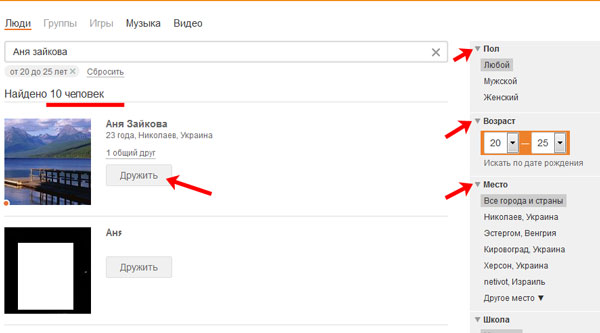
Адамды өзінің профиліне кірмей-ақ қосудың тағы бір жолы - бетіңізді төмен қарай жылжыту және негізгі суреттің астында «Сіз бір-біріңді білесіз бе?» Деген жазуды көресіз. Сіз білетін пайдаланушылар мұнда көрсетіледі. Толық тізімді көру үшін «Барлық ықтимал достар» батырмасын басыңыз. Сіз білетін адамды тапқан кезде, «Достар» батырмасын басу арқылы оған дос сұраңыз.
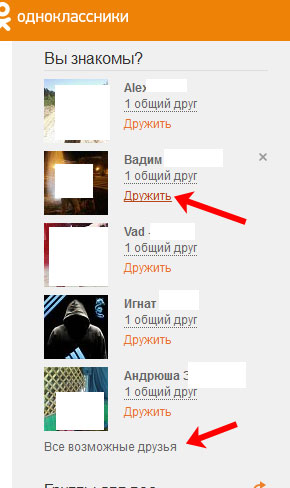
Телефондағы телефондағы мобильді бағдарлама арқылы достарыңызды қосыңыз
Телефондағы мобильді қосымша арқылы Odnoklassniki сайтына кіретін пайдаланушылар үшін Одноклассникиға дос қосу үшін, сізге қосымша ашу қажет. Бұдан әрі қосымша мәзірде «Достар» тармағын таңдаңыз.
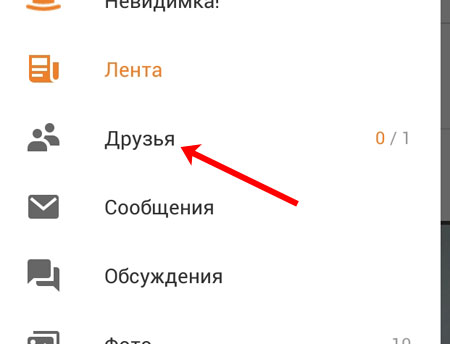
Енді жоғарғы оң жақта орналасқан ұлғайту шыны үстіне басыңыз және ұсынылған өрісте адамның атын енгізіңіз.
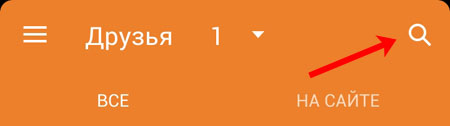
Осы атауда тіркелген пайдаланушылар тізімі ашылады. Досыңызды тауып, оны басыңыз.
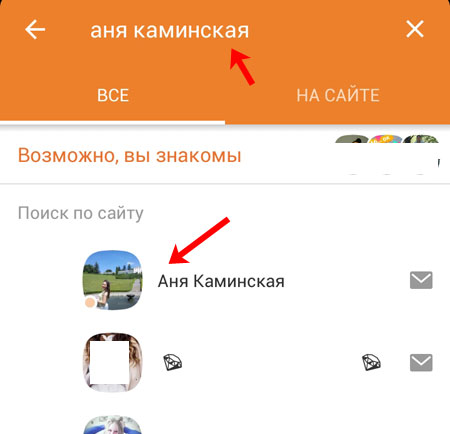
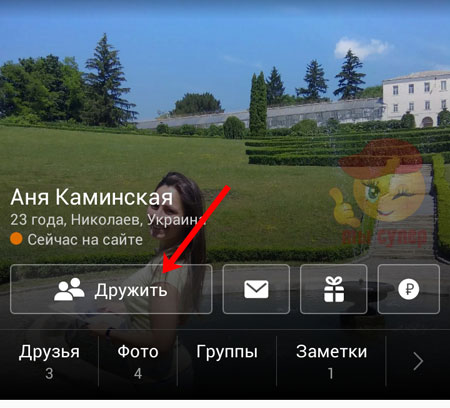
Ин мобильді қосымша сіз бірінші параграфта сипатталғандай, сіз достарыңыздың достарын шолып, оларды қосасыз.
Сондай-ақ ықтимал достар тізімін көруге болады. Мұны істеу үшін «Мүмкін сіз таныссыз» деген батырманы басыңыз.
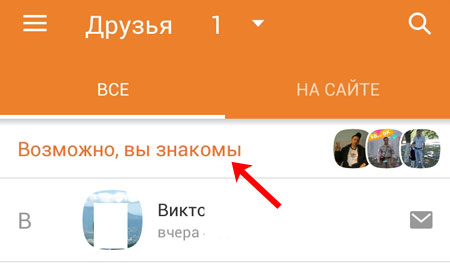
Біреуді білсеңіз, осы адамның қарсы тұрған «Достар» түймесін басыңыз.
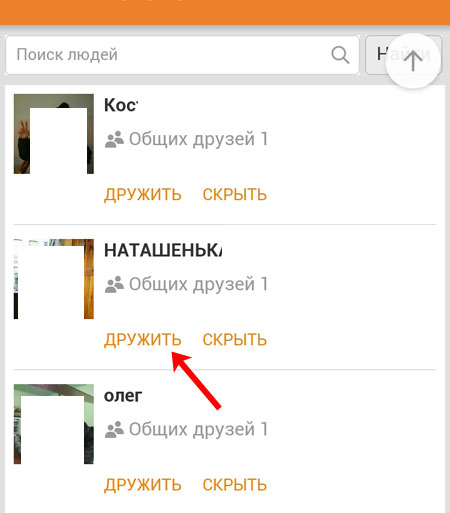
Одноклассники достарын сіздің телефоныңыздан қалай қосуға болатынын тағы бір қызықты жолда «Көбірек достар табу» түймесін басыңыз.
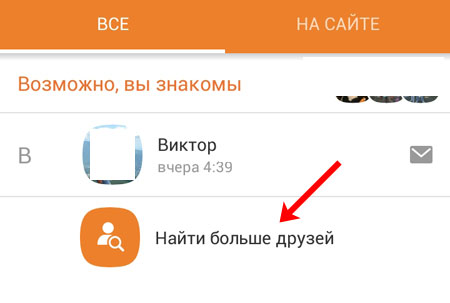
Кіші тізім ашылады. «Мен кіммен оқығанымды табу» және «Әріптестерді табу» тармағын таңдап, сіз сол оқу орнында сізбен бірге оқыған адамдарды көре аласыз немесе сол ұйыммен сізбен жұмыс істей аласыз.
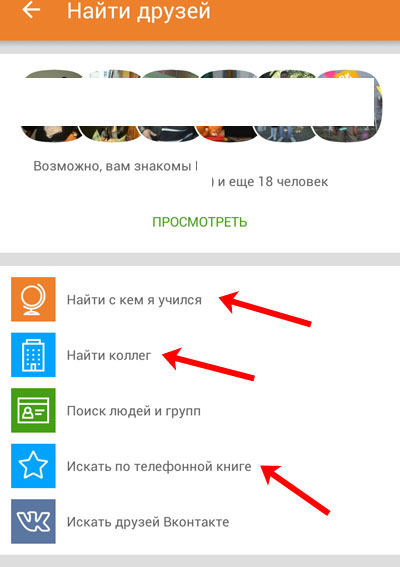
Егер сіз «Телефон кітапшасы бойынша іздеу» элементін таңдасаңыз, телефоныңызда жазылған адамдардың тізімін көресіз және бұл нөмір Одноклассники бөлімінде өздерінің бетіне байланысты.
Таңдаған пайдаланушыларға сұрауды жіберу үшін жоғарғы жақта орналасқан белгіге басыңыз.
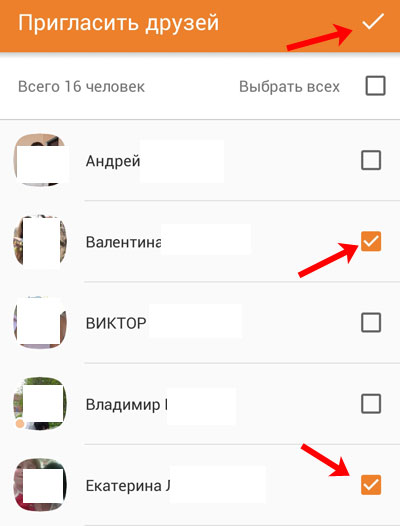
Менің ойымша, енді достар табуға болады әлеуметтік желі Сыныптастар. Қызықты адамдармен сұхбаттасу және ләззатпен онлайн режимінде уақыт өткізу.
Сыныптастар үшін қанша достым бар?
5000-ға жуық адам бір уақытта Достар тізіміне қосыла алады - Odnoklassniki пайдаланушылары ...
Достарға қол жетімді сыныптастарда беттерді қалай жасауға болады?
Өзіңіздің адамыңызға жағымсыз қызығушылықты болдырмау және бетті тек достарға қол жетімді ету үшін профильді жабуыңыз керек. Бұл ақылы қызмет деп аталады - « Жабық профиль «.
Бұл әрекетті орындау үшін «Қосымша» қойындысын таңдап, сілтемелер арасында «Параметрлерді өзгерту» тармағын таңдаңыз, содан кейін «Бет қатынау параметрлері». «Тек Одноклассникидағы достарыңызға (« Жабық профиль »ақылы қызмет) опцияны таңдап, қосымша нұсқауларды орындаңыз.
Достарды қалай шақырамын?
Алдымен достарыңызға шақырғыңыз келетін адамның бетін ашыңыз. Оның туралы өзіндік бет Жоғарғы сол жақ бұрышта «Дос қатарға қосу» дегенді нұқыңыз.
Сізге сіздің шақыруыңыз ықтимал досыңызға жіберіледі. Егер адам сізбен достасуға дайын болса, сізге тиісті хабарландыру беріледі және Одноклассники-да достарыңыздың тізімін толтырады!
Сыныптастардағы достар тізімінен біреуді қалай алып тастауға болады?
Достықты бұзу үшін панельдегі «Достар» бөлімін ашыңыз, курсорды адамның профиліне сүйреп апарғаннан кейін «Жою» түймесін басу қажет терезе шығады.
Пайдаланушыны қонақтардан қалай алып тастау керек?
Мұны істеу үшін «Қонақтар» бөлімін ашып, қалаусыз қонақты тауып, курсорды оның фотосуретіне жылжытыңыз. Жою батырмасын басу қажет терезе пайда болады.
Неге менің қонақтарым жоқ?
«Қонақтар» бөлімінде сіздің профиліңізге қызығушылық танытатын Одноклассники пайдаланушылары көрсетіледі және соңғы 30 күнде сіздің бетіңізді көрді. Егер пайдаланушы профилі жойылса немесе блокталса, ол сіздің «қонақтарыңыздан» жоғалады.
Сыныптастар бойынша тиісті санатқа достарды қалай қосуға болады?
Егер сіз өзіңіздің досыңыздың кім екенін білгіңіз келсе, әріптесіңіз, сыныптасыңыз, туысыңыз болса, оны екі жолмен жасай аласыз. Біріншісі досыңыздың бетінде. Бетіне кіргеннен кейін, досыңыздың фотосуретінің жоғарғы сол жақ бұрышында «Сізге кім екенін көрсетіңіз» түймесін басып, екіншіден - сіздің бетіңізден таңдаңыз. «Достар» бөлімінде «Барлық достар» түймешігін басып, санатты таңдаңыз. Әрбір санаттағы «тізімге қосу» функциясы бар. Оны басып, тиісті тізімге кім қосқыңыз келетінін таңдаңыз. Жаңа достарды қосқанда да солай болады. Бұл терезе автоматты түрде пайда болады.
Досымды бір уақытта бірнеше санатқа енгізуге бола ма?
Әрине, достар бір мезгілде бірнеше санаттағы болуы мүмкін.
Неліктен адамдар бірден мен айтқан категорияға кірмейді?
Достарыңызды нақты санатқа қосу үшін, олардың келісімі қажет, мұны істеу үшін оларға хабарланады. Достар сіз таңдаған категорияға түседі, олар өздерінің келісімдерін растағаннан кейін және тиісті хабарламаны алады. Досыңыз бас тартуы мүмкін, бірақ бұл Сіздің Одноклассники-мен боласыз.
Досым мені сыныптас ретінде белгілеуді қалайды, бірақ мен онымен келіспеймін. Оның ұсынысын қабылдамасам не болады?
Сіздің досыңыз сізден бас тарту туралы хабарламаны алып, алаңдатады. Бірақ ешқандай қорқынышты ештеңе болмайды, сіз әлі де дос бола аласыз.
Сыныптастардағы белгілі бір санаттан (сыныптастар, әріптестер ...) досыңызды қалай алып тастау керек?
Достарыңыздың санаттарындағы деректерді өңдеу және адам сіз үшін болатын санатты өзгерту немесе оны тек таңдалған санаттан алып тастау үшін сізге қажет:
- «Достар» бөліміне өтіп, «Барлық достар» дегенді таңдаңыз;
- қажетті санатты таңдаңыз;
- тізім ашылғанда, курсорды досыңыздың фотосуретіне жылжытыңыз;
- мәзір пайда болғаннан кейін «Тізімнен жою» түймешігін басыңыз.
Мұны істегеннен кейін, таңдаған досыңыздың профилі санаттан жоғалады, бірақ сіз оны «Барлық достар» санатында таба аласыз.
Қосулы бұл сәтте 40 миллионнан астам келуші сайтқа күнделікті барып, миллиардтаған парақ іздейді. Ресурсқа жаңадан тіркелген көптеген пайдаланушылар абоненттерді қосуға және олармен байланысуға қызығушылық танытады:
Алғашқы қадам - достық қарым-қатынаста болғыңыз келетін адамды табу. Бұл іздеу арқылы жасалуы мүмкін: тек пайдаланушы аты-жөнін, оның тұратын жерін көрсетіңіз. 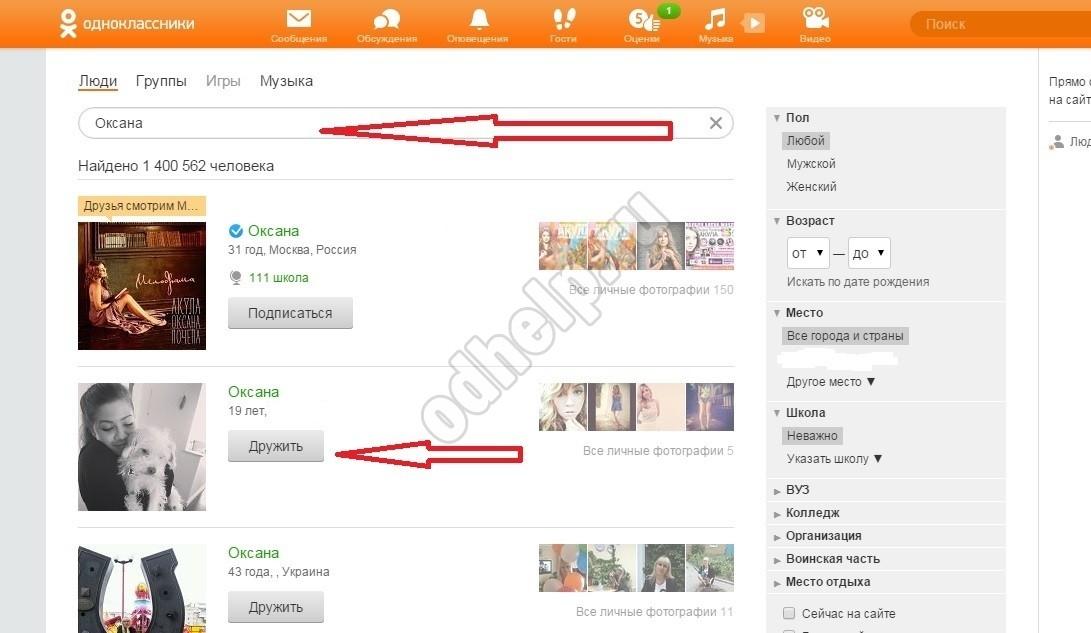
Профилімге қанша достым қосуға болады? Әлеуметтік желідегі кез-келген тіркелген адам сіздің профиліңізге 5000-ға жуық адамды шақыра алады.
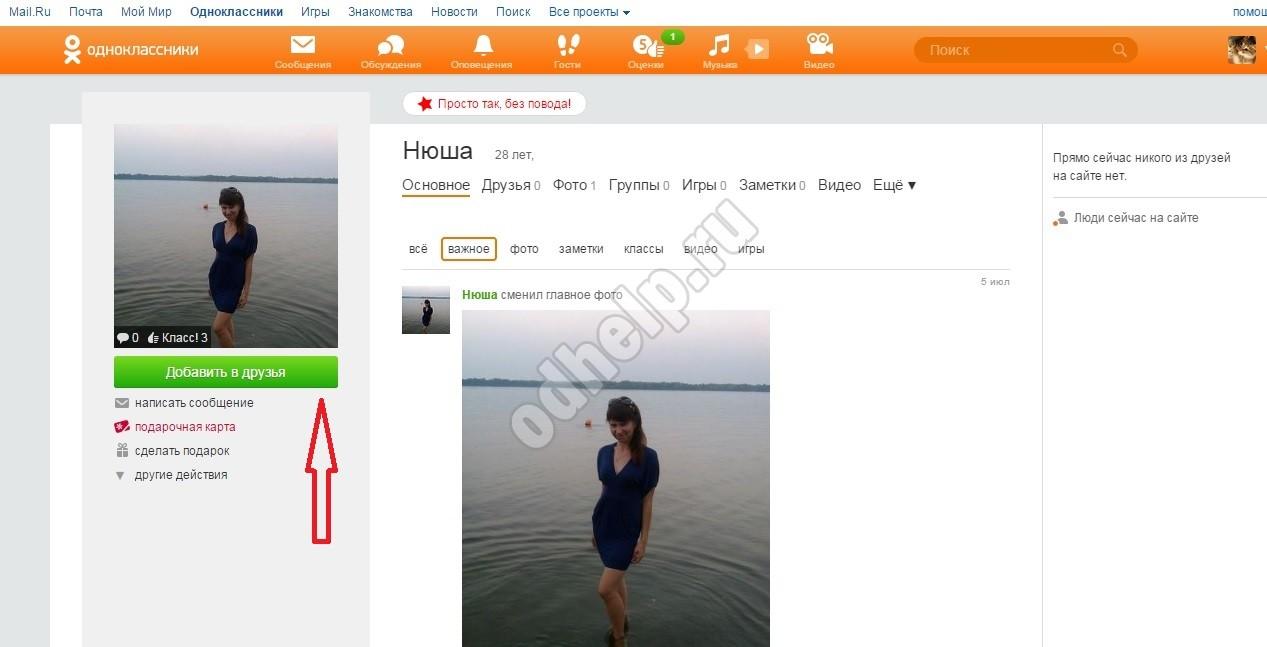
Достық қарым-қатынаста болғыңыз келетін адамның бетіне өтіңіз. Достарға Odnoklassniki-ді қосу бірнеше секундқа созылады: досыңыздың басты бетіндегі негізгі фотосуреттің астында орналасқан тиісті жасыл батырманы басыңыз. Ол шақыру туралы өтініш жібереді.
Бір күнде қанша шақыру жібере аламын?
Көптеген қазіргі заманғы қолданушылар әңгімелесуді жақсы көреді, сондықтан олар Одноклассникидағы көптеген достарды тез арада қосуға мүдделі. Өкінішке орай, пайдалану арнайы бағдарламалар «абоненттердің» санын көбейтуге тыйым салынады, себебі әкімшілік сіздің есептік жазбаңызды блоктауы мүмкін. Достарға Одноклассникиға шектеусіз қоспас бұрын, жарнама берушінің есебінде тек абоненттердің шексіз саны болуы мүмкін екендігін білу маңызды. Бірақ басқа тіркелген қолданушылар тәулігіне 40-45 өтінімді жібере алмайды. Сонымен қатар, олардың бетіне жазылушылар саны 5000-нан аспауы керек.
Odnoklassniki пайдаланушылары күнделікті бөтен адамдардан сұранысқа ие болады, кейде достар тізімін тазалау қажет. Мақала, адамның досы ретінде қабылдайтын немесе жаңа бағдарламаны көргендіктен, қалаусыз пайдаланушыны қалайша толықтай алып тастауды немесе блоктауды білмейтіндерді оқуға пайдалы.
Одноклассники-да досыңызды қалай тез алу керек?
Қажетсіз досды жою тәртібі «Достар» бөлімінен бастау керек.
Мұны істеу үшін достармен қойындыға кіреміз. Таңдау қалаған пайдаланушы және біз оған сүйенеміз.
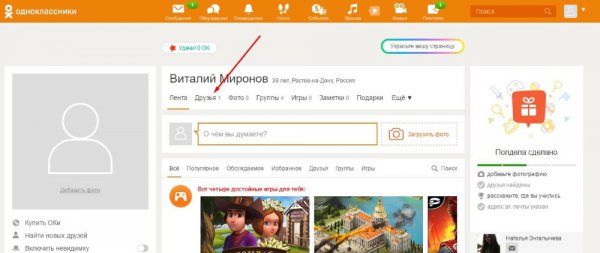
Ұсынылған элементтердің соңғы нұсқасы «Достықты тоқтату» деген шағын мәзір пайда болады. Осы элементті басыңыз.
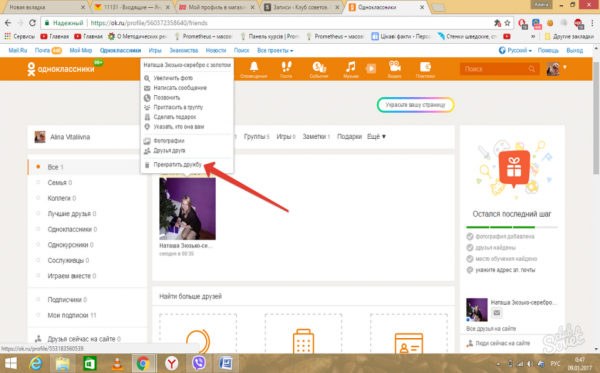
Енді жойылған пайдаланушы достардың жалпы тізімінен шығарылады.
Одноклассники-ғы досыңызды қалай оқшаулауға болады?
Нюансы, адам достарынан жойылған кезде автоматты түрде абоненттік жағдайға айналады. Бұл дегеніміз, пайдаланушы жаңалықтар арнасындағы бет иесінің барлық жаңартуларын көре алады, жаңа қосылған фотосуреттерді, бейнелерді, оқу күйлерін және т.б. көре алады. Осындай мүмкіндікті болдырмау үшін оны «Абоненттік бөлімде» таңдау арқылы бұғаттау арқылы жою процедурасын аяқтау маңызды. Осыған:
«Достар» бөлімінде сол жақта біз «Абоненттер» санатын таба аламыз.
Оған кірген соң, қашықтағы пайдаланушы абоненттердің тізімінде соңғы болып табылатынын білеміз. Курсорды пайдаланушының аватарына бағыттаңыз. Ұсынылған мәзірде «Блокты» таңдаңыз. Блоктауды растауды және Қара тізімге жіберуді сұрайтын терезе пайда болады.
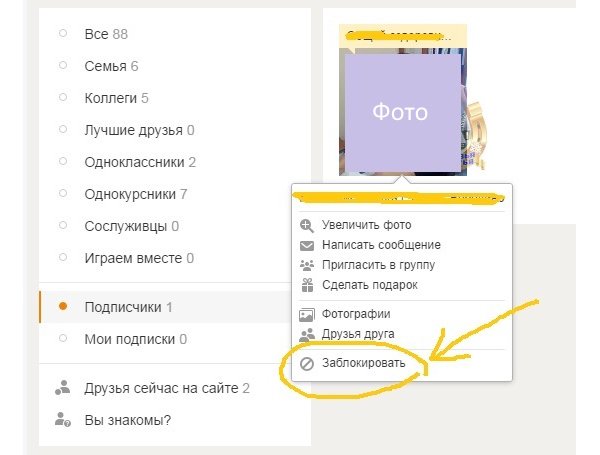
Енді «бұрынғы» дос беттің иесінің жаңалықтарын қадағалай алмайды. Келу және қарау оған қол жетімсіз болады.
Бірден барлық достарды қалай жоюға болады?
Бұл опция «Одноклассники» әлеуметтік желісінде ұсынылмайды. Бір уақытта 100 достарды жою қажет болса да, жоғарыда сипатталған әдісті қолмен жасау керек болады. Бұл шектеулер барлық достарды кездейсоқ жоюға немесе бұзу жағдайында есептік жазбаны қорғауға жол бермеу үшін әлеуметтік желі құрушыларын қауіпсіздік себептері бойынша енгізді.
Достарымның сұрауын жоюға бола ма?
Пайдаланушылар «Alerts» бөліміндегі достардан келетін кіріс сұраулар туралы біледі. Пайдаланушы достығын қабылдауға немесе қабылдамауға - әр шот иесінің құқығы. Бірақ пайдаланушы қате басқа адамға өтініш берген кезде және акциядан бас тартқысы келетіні туралы не деуге болады? Қазір бұл оңай.
Алгоритм бойынша қадам:
- Пайдаланушы бетіне өтіңіз.
- Фотосуреттің астында «Қолдануды болдырмау» опциясын табыңыз.
- Сайт қауіпсіздік мәселесін сұрайды. OK түймешігін басу арқылы әрекетті растаңыз.
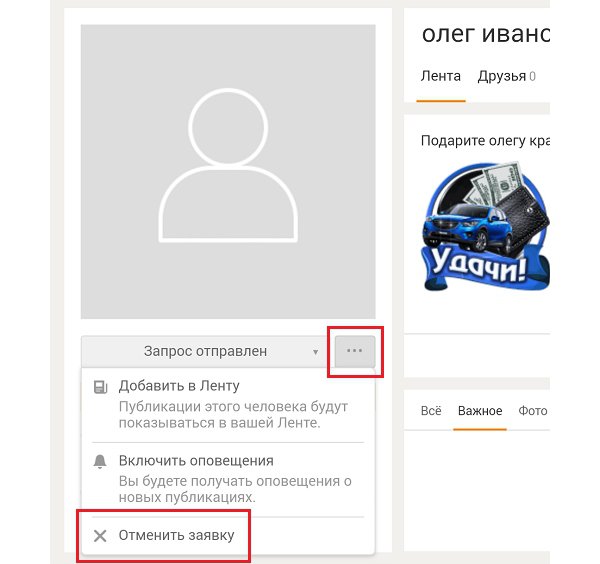
Сіз профиль жабық күйде болса да, кез-келген пайдаланушының бетіндегі қосымшаны Одноклассники-де жоюға болады.
Егер сіз достар тізімінде жоқ нақты жаңалықтар жаңартуларын көргіңіз келмесе, оның профиліне өтіп, фотосуреттің астындағы «Жазылымнан бас тарту» түймесін табуға болады.
Кіретін дос сұрауын қалай жоюға болады?
Досыңыздың сұрауын қабылдамау үшін мына қадамдарды орындаңыз:
- Жеке кабинеттегі достар бөліміне өтіңіз.
- Сол жақта кіріс және шығыс сұрауларына арналған мәзірді табыңыз.
- Кіріс сұрауларында дұрыс адамды іздеп, «Қабылдамау» басқышын басыңыз.
- «Жазылымдар» бөліміне өтіңіз.
- Тіркелгіні табу, айналдыру. Ұсынылған мәзірде «Блокты» таңдаңыз.
Одноклассникидағы досыңызды тез арада алып тастауға болады, себебі оны блоктауға немесе кіріс және шығыс досыңыздың сұрауын тоқтатуға болады. Бірақ Одноклассникидағы барлық достарды бірден өшіру үшін жұмыс істемейді - бұл үшін әр пайдаланушыды бөлек алып тастау керек.
Одноклассники досының достарын қалай білуге болады?
Бұл үшін әлеуметтік желі жасаушылар өз достарының профиліндегі аватарын басқаннан кейін пайда болатын «досдың достары» арнайы қойындысын ұсынды. Егер сіз өзіңіздің досыңыздың профиліне тарихыңыз бен басқа бөлімдеріңізден кіре алмасаңыз, сол жақта орналасқан мәзірде «достар табу» сілтемесі бар. Онда әр түрлі іздеу параметрлерін орнатуға болады. Одноклассникидағы досының досын қалай білу қиын емес. Одноклассники-да іздеу туралы толығырақ оқыңыз
Одноклассникидағы достарыңызды қалай білуге болады?
Одноклассникидағы достарыңызды қалай білуге болады ? Бұл жанжалдан және достар тізімінен біреуді алып тастағаннан кейін қажет. Кейде адамдар өздері кетіп немесе әлеуметтік желіні мүлдем қалдырады. Достықты қалпына келтіргіңіз келсе немесе жоғалтқан адамыңызды тауып алғыңыз келсе, бұл достарыңыздың кішкентай тізімімен оңайырақ болады. Одноклассники тобындағы достар тізімін осы сайтқа өту арқылы арттыруға болады.
Odnoklassniki- те достарының кім екенін білу , кәдімгі мәтінде немесе Word-құжатында жасалған тізімдермен анықталады. Әлеуметтік желінің досының бірегей идентификаторын (көбіне латын әріптеріне енгізілген), сондай-ақ, бар болса, оның төлқұжат мәліметтерін жазып, бір нәрсе туралы айту керек. Сонда, досым жоғалған кезде, Одноклассники тізімі қалады пайдалы ақпарат іздеу үшін. Достар қосу, сондай-ақ, осы сайтқа өту арқылы VKontaktem-ті қайта жазу немесе ұнату.
Жаңа тізім тікелей Odnoklassniki-дан сақталады. Тізімдердегі достардың саны күндер бойынша бақыланады, ал егер біреу жоғалып кетсе, ол пайдаланушылардың жалпы санын азайту арқылы байқалады. Алфавит бойынша сұрыптау жоғалғандарды тез табуға көмектеседі.
Odnoklassniki-де қашықтағы достарды қалай табуға болады?
Одноклассникидағы алыстағы достарды қалай тануға болады - әлеуметтік желі жасаушылар Одноклассникидағы қашықтағы достарды қалай тануға көмектеседі. Жойылған достарды қараудың жақында пайда болған функциясы пайдалы мүмкіндік болып табылады. Сондай-ақ, профиль параметрлерінде күй өзгерістер туралы хабарландыруды табуға және қосуға болады. Содан кейін кез келген достарды жойғанда, бұл туралы хабарлама автоматты түрде пайда болады. Бір дос өз еркімен кетсе немесе шот иесінің тарапынан қашып кетсе, маңызды емес. Одноклассники-ғы досыңызды қалай қосуға немесе алып тастауға болады.
Ақпаратты сақтауға арналған әлеуметтік желінің шектеулі мүмкіндіктері шектелгенін еске түсіру керек. Сондықтан кез келген жағдайда адамдардың жүректеріне қымбат, өзіңіздің компьютеріңізде, Одноклассникидан тыс жерлерде, жақсы көріңіз. Сонда әр түрлі пайдаланушылармен достық қатынастардағы өзгерістердің тарихын қадағалауға болады.
Біздің сайтта сіз ақылы және қымбат емес тапсырыс бере аласыз
Ұқсас тақырыптағы мақалалар:
Өз бизнесіңізді қалай жақсартуға болады? Топты қалай топқа әкелуге болады? OK дегенді қалай жоюға болады OK? Компьютерден бетке кіру. Топқа қанша адам қосылуы мүмкін?
Одноклассники-да досыңызды қалай тез алу керек?
Одноклассники-ғы досыңызды қалай оқшаулауға болады?
Бірден барлық достарды қалай жоюға болады?
Достарымның сұрауын жоюға бола ма?
Кіретін дос сұрауын қалай жоюға болады?
Сондықтан, сіз Odnoklassniki компаниясымен тіркелгеннен кейін өте қисынды сұрақ туындайды: басқа пайдаланушыларды достар ретінде қалай қосуға болады?
Адамды өзінің профиліне кірмей-ақ қосудың тағы бір жолы - бетіңізді төмен қарай жылжыту және негізгі суреттің астында «Сіз бір-біріңді білесіз бе?
Сыныптастар үшін қанша достым бар?
Достарға қол жетімді сыныптастарда беттерді қалай жасауға болады?
Достарды қалай шақырамын?